Questo è un post tecnico di 8 anni fa. Le istruzioni potrebbero non essere più valide. Publicato: Dicembre 8, 2016 Aggiornato: Giugno 4, 2019
La prima cosa di cui hai bisogno subito dopo aver creato il tuo sito web è un indirizzo email professionale.
Conoscere come creare un indirizzo email professionale è un altro tassello da aggiungere alle tue conoscenze per portare velocemente il tuo sito web al successo!
Con questa guida scoprirai come creare un indirizzo email professionale dal tuo sito web e come associarlo direttamente con Gmail!
Segui invece quest’altra guida se vuoi scoprire come creare Gratis un indirizzo email professionale senza avere necessariamente un sito web →
A cosa serve un indirizzo email professionale?

Un indirizzo email professionale non è altro che una email che contiene al suo interno il nome del tuo sito web: es. il mio indirizzo email professionale è: [email protected]
Creare un semplice account solo con Gmail non è molto professionale.
Se vuoi creare un indirizzo email professionale, devi avere un dominio e un sito web. (Scegli il tuo dominio + sito web con Kinsta, SiteGround o VHosting Solution)
Per questo scopo segui le guide come scegliere il domino giusto e come installare WordPress per creare in pochi minuti il tuo sito web.
Se hai già un sito web con WordPress allora inizia subito a creare il tuo indirizzo di posta elettronica professionale.
Evita i numerosi servizi gratuiti presenti su Internet perchè la maggior parte di essi sono tutti inaffidabili e potrebbero farti perdere non solo tempo prezioso ma soprattutto i clienti.
Il mio consiglio è quello di utilizzare l’indirizzo email del tuo dominio combinato con Gmail.
Gmail è leader nel settore delle email e con esso potrai gestire tutti i tuoi contatti in modo semplice ed ordinato.
Come creare un indirizzo email professionale con il proprio dominio

Se hai già un piano di hosting ed hai scelto uno dei migliori provider, Kinsta, SiteGround o VHosting Solution avrai sicuramente un servizio che ti permetterà di gestire il tuo account attraverso il cPanel.
Il cPanel è un pannello di amministratore che ti consente di gestire, tra gli altri, anche gli indirizzi di posta elettronica associati al tuo dominio.
Per prima cosa, accedi al tuo account di web hosting e naviga all’interno del cPanel. In questa sezione, clicca su Email Accounts.
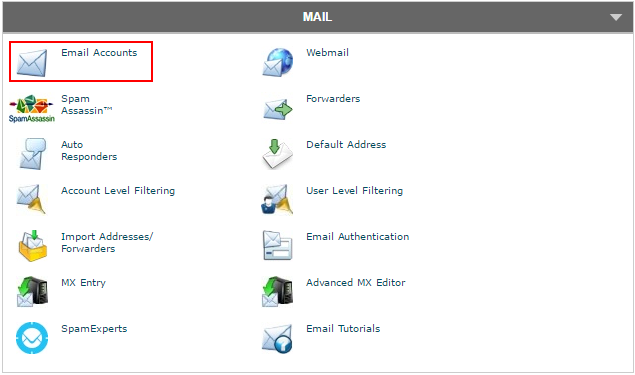
Su questa pagina vedrai il form da usare per creare un indirizzo email professionale con il tuo dominio.
Digita, nel campo e-mail, l’indirizzo email che vuoi creare.
Ora, inserisci la password che vuoi abbinare per l’indirizzo email che hai creato.
Infine, imposta lo spazio da allocare per questo indirizzo email e clicca su “Crea Account”.
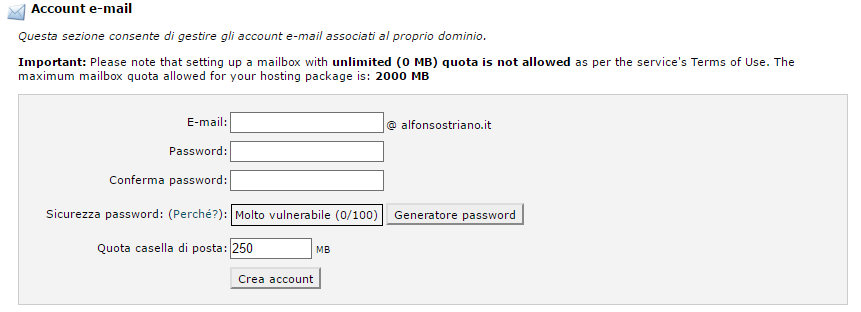
Questi sono tutti i passaggi che devi fare per creare un indirizzo email professionale: il tuo nuovo indirizzo ora apparirà nella lista sotto al form.
Come vedi, da qui puoi modificare la password, modificare la quota oppure cancellare l’indirizzo di posta appena creato.
Molto importanti sono i parametri di configurazione che trovi cliccando su “Configura client e-mail”.
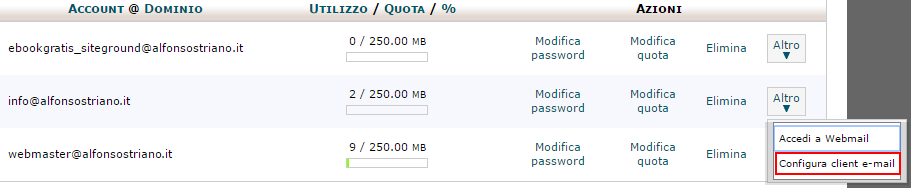
Un modo veloce per accedere alla tua casella di posta è, dal cPanel, selezionando l’icona denominata “WebMail”.
Come abbinare l’indirizzo email professionale con Gmail

Accedi al tuo account Gmail e clicca sull’ingranaggio in alto a destra e poi su “Impostazioni”.

Poi, dalla scheda “Account e importazione”, clicca su “Aggiungi un account email” che trovi alla voce “Controlla la posta da altri account”.
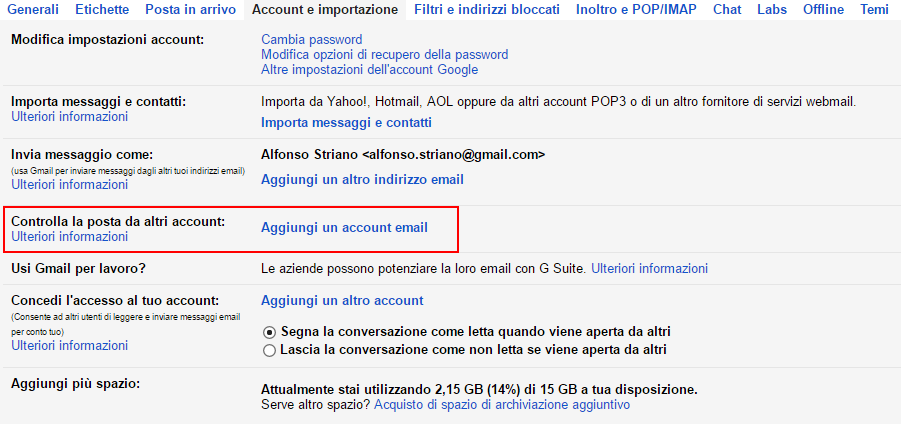
Aggiungi, nella finestra a popup che ti apparirà, l’indirizzo email professionale abbinato al tuo dominio e clicca su “Avanti”.
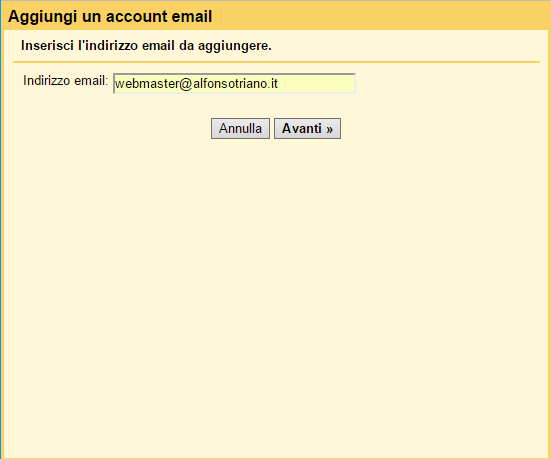
Adesso inserisci come username, l’email del tuo indirizzo email professionale.
Inserisci, come password e nel POP server, le informazioni che hai impostato nel cPanel (e che puoi recuperare dai parametri di configurazione della scheda “Configura client e-mail”).
A questo punto puoi cliccare su “Aggiungi Account” e poi su “Avanti” come mostrato nelle foto sotto.
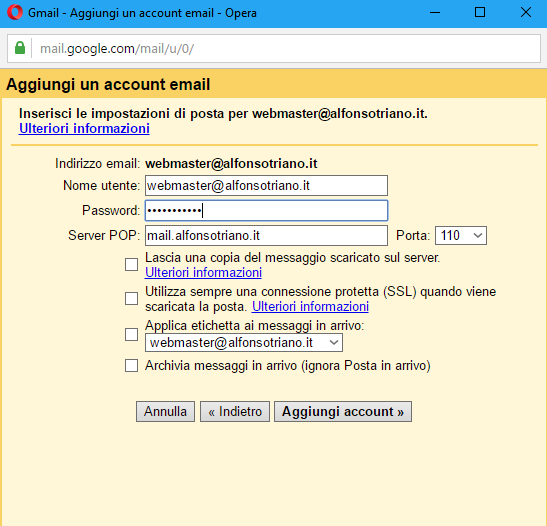

Ora inserisci il tuo nome e lascia la spunta su “Considera come un alias”, infine clicca su “Passaggio successivo”.
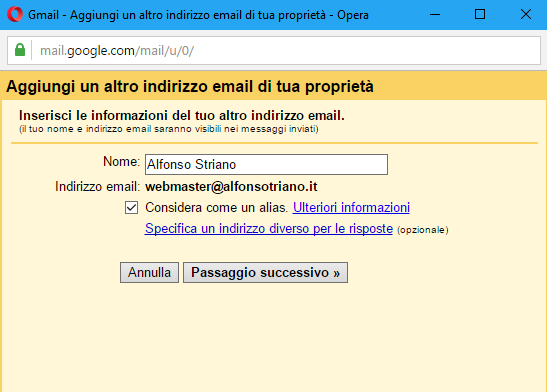
Hai quasi finito, ora inserisci il server SMTP (ovvero il server in uscita) che trovi sempre nel cpanel del tuo provider, lascia la spunta su “Connessione protetta tramite SSL (consigliata)” e clicca su “Aggiungi Account”.
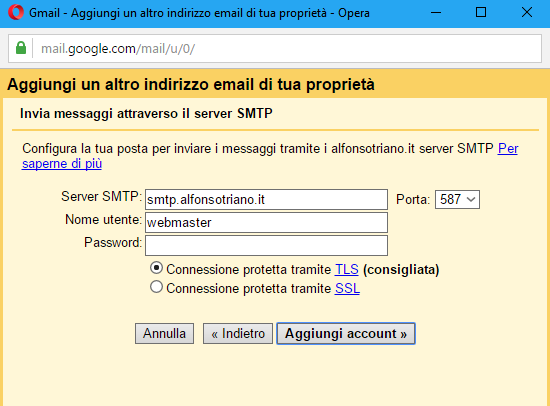
Ora recupera il codice che hai ricevuto tramite mail dal Team di Gmail ed inseriscilo nel box che vedi sotto per completare la verifica.
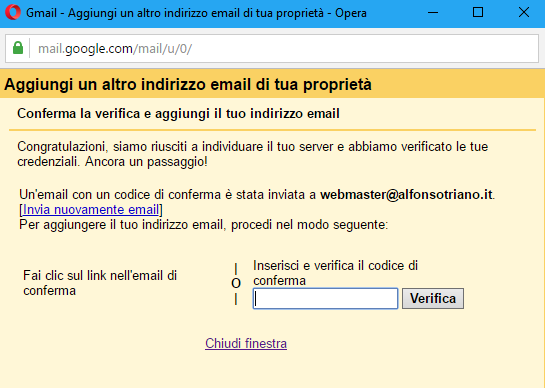
In alternativa puoi completare la verifica cliccando sul link di verifica contenuto nelle email che hai ricevuto dal Team di Gmail.
Queste sono le immagini che vedrai subito dopo la verifica del nuovo account.
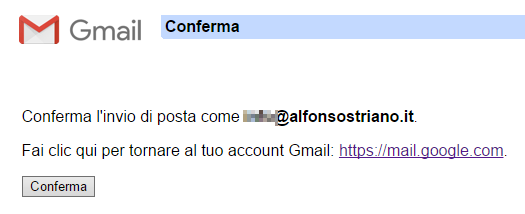
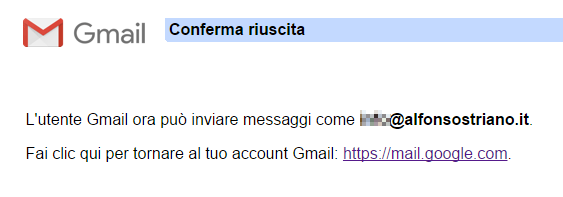
Perfetto!! 🤩
Hai ottenuto il tuo indirizzo email professionale abbinato con Gmail!
Adesso, ogni messaggio inviato al tuo indirizzo email professionale sarà reindirizzato a Gmail e sempre da Gmail sarai in grado di inviare messaggi scegliendo come “Mittente” oltre all’indirizzo email personale anche quello professionale con il tuo domino.
Prima di chiudere questo post voglio svelarti un trucco che puoi utilizzare se stai per terminare lo spazio gratuito di 15 GB che Gmail ti ha messo a disposizione. Scopri il trucco degli operatori➝
Gmail, Documenti, Drive e Calendar per le aziende. Tutto ciò che ti serve per lavorare al meglio in unico pacchetto che funziona alla perfezione su computer, telefono o tablet.
Ti piace?
Se hai trovato utili le informazioni che ho condiviso, iscriviti subito al mio gruppo chiuso Facebook [WordPress primi passi] o al mio canale Telegram per ricevere in anticipo nuove chicche e nuovi trucchi per il successo del tuo Blog WordPress.
Se ti piace quello che scrivo, fai una donazione per contribuire a sostenere il mio blog! Fai Ora una donazione con PayPal 😉
Mi puoi trovare anche su questi social: Twitter, Facebook, YouTube, Linkedin, e Instagram.


![Come installare WordPress su SiteGround? [procedura passo passo]](https://www.alfonsostriano.it/wp-content/uploads/2017/04/installare-WordPress-su-SiteGround.jpg)
![GetResponse è il miglior tool per fare Email Marketing [TUTORIAL Italiano]](https://www.alfonsostriano.it/wp-content/uploads/2017/04/getresponse.png)
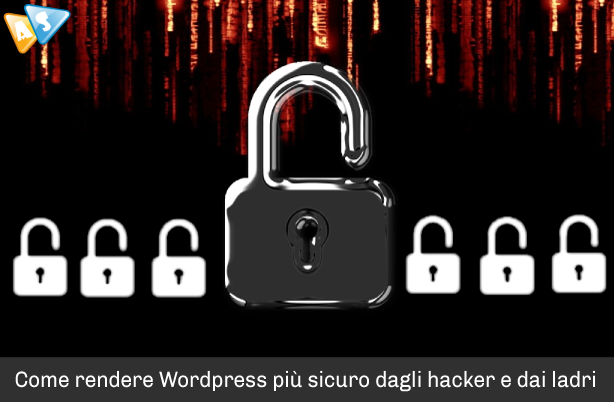


Lascia un commento